Excel表格中数据透视功能处理重复数据的方法
发布时间:2017-03-30 09:48
相关话题
在使用EXCEL表格的时候,经常会碰到大批量的数据有重复项,需要我们将重复项进行统计和处理,有没有什么简单的方法来实现那,如何用数据透视的功能来处理重复数据。今天,小编就教大家在Excel表格中数据透视功能处理重复数据的方法。
Excel表格中数据透视功能处理重复数据的步骤如下:
如图所示,可以看到有很多重复数据。
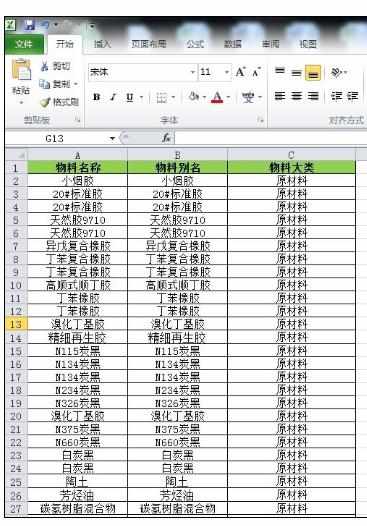
点击插入按钮。
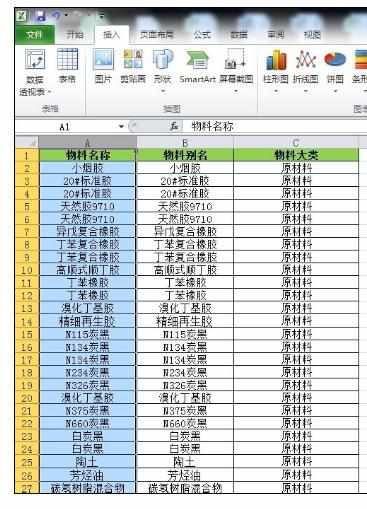
选择数据透视表。

点击数据透视表。

在弹出的对话框可以选择数据区域,选好后点击确定按钮。

在右侧进行数据项的选择。
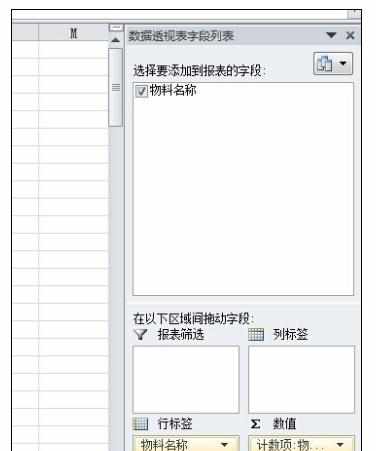
将物料名称分别拖进行标签和数据。
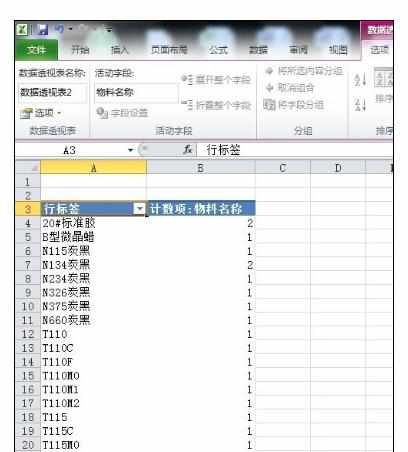
这样数据就可以显示出来,那些数据重复了,重复了几个;双击点击计数项,可以更改统计规则。

可以依据需要进行求和和平均值等的数据选择。

Excel表格中数据透视功能处理重复数据的方法的评论条评论